怎么开启Win10小娜未接来电提醒功能?Win10小娜未接来电提醒功能的使用方法
更新日期:2023-08-25 02:59:13
来源:网友投稿
win10系统自带的Cortana小娜为用户提供了“手机未接来电提醒功能”。有了这个功能,我们不仅能够更加便捷地查看手机未接来电,同时还可以在电脑端给对方发送文本短信。下面,小编就向大家具体介绍一下Cortana未接来电提醒功能的具体使用方法。
具体方法如下:
1、要想实现win10PC版Cortana提醒未接来电功能,就必须在手机端Cortana中开启“未接来电提醒”功能。首先安装并运行Cortana工具时,需要利用“微软Microsoft账户”进行登陆操作。

2、同时允许手机版Cortana“读取手机联系人”和“手机短信”权限。当显示如图所示的“安全警告”窗口时,点击“允许”按钮。
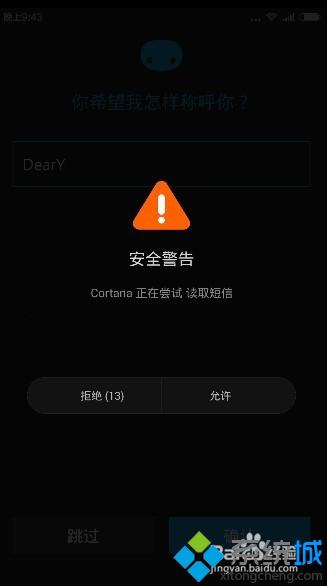
3、在手机版Cortana主界面中,点击左上角的“菜单”按钮,从其扩展菜单中点击“设置”项进入。

4、从打开的“Cortana设置”界面中,勾选“未接来电通知”项,这样手机版Cortana才能将手机未接来电上传到云端。
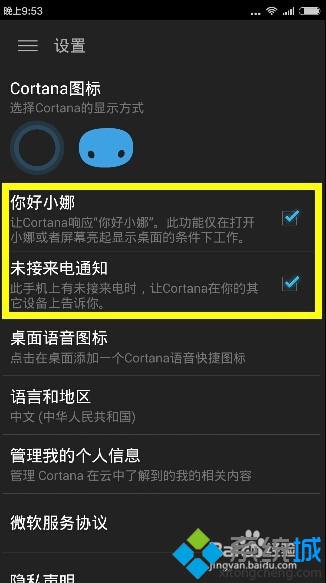
5、经过以上设置之后,当手机存在未接来电时,在win10PC端将弹出如图所示的Cortana未接来电提醒界面,在此可以选择“忽略”或“发送文本短信”。
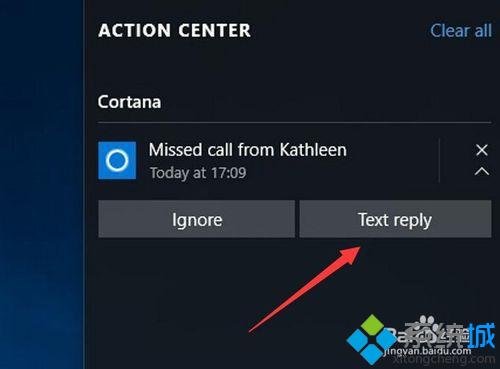
6、当点击“Text Reply”(发送文本短信)按钮后,就可以编辑并发送文本短信啦。此功能将借助手机向对方发送短信内容。

7、待手机发送文本短信内容成功后,win10PC端Cortana将显示“发送消息成功”的提示。

注:目前Cortana未接来电提醒功能的使用是有一定的限制条件的,即:
1、必须是WP手机,且系统为Windows 10 Mobile build 10572及以上版本。
2、PC电脑安装有win10正式版系统下载。

win10小娜未接来电提醒功能的使用方法就介绍到这里了。这个功能是不是非常有趣呢?感兴趣的用户,快点按照小编分享的方法体验看看吧!
相关推荐:
win10系统小娜Cortana怎么添加本地天气提醒功能【图文】








